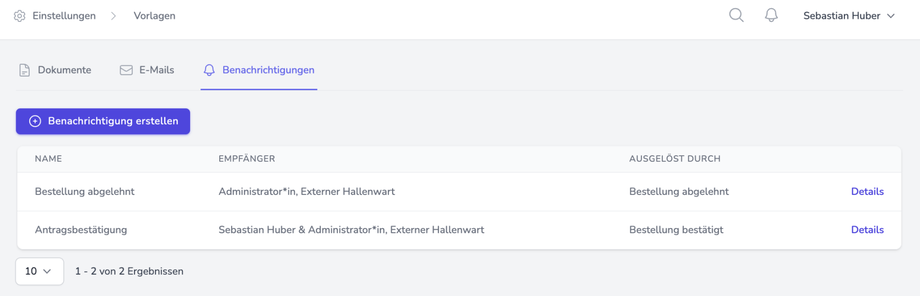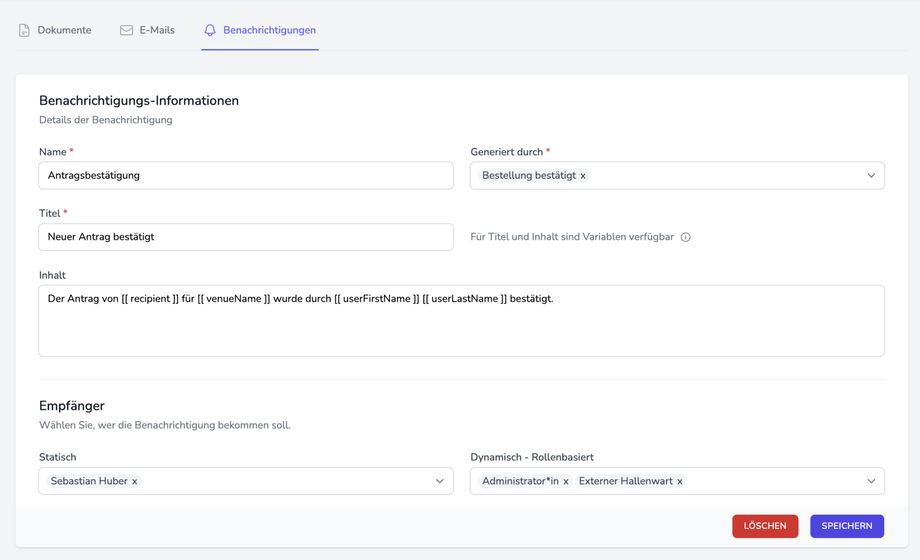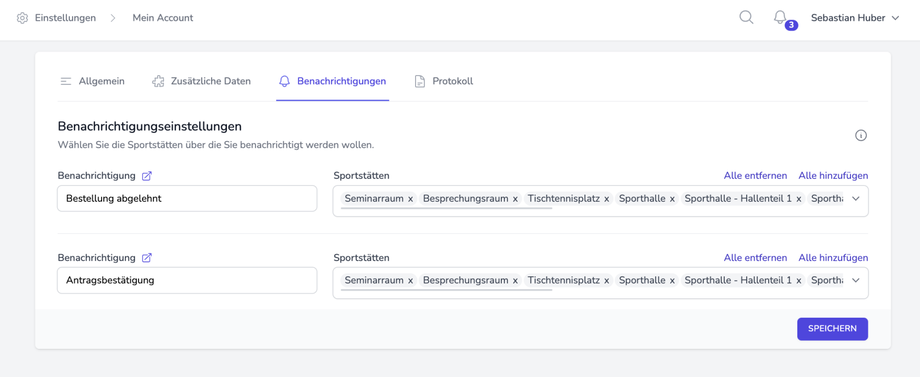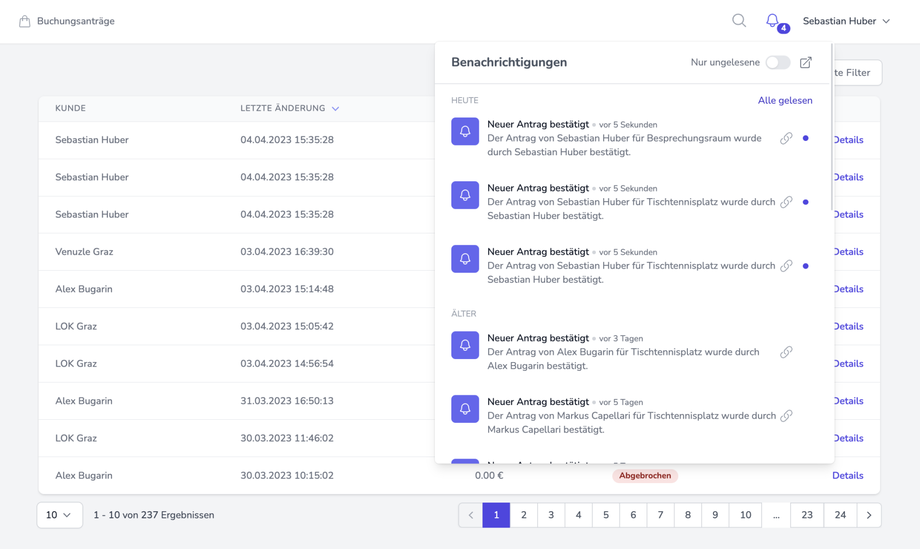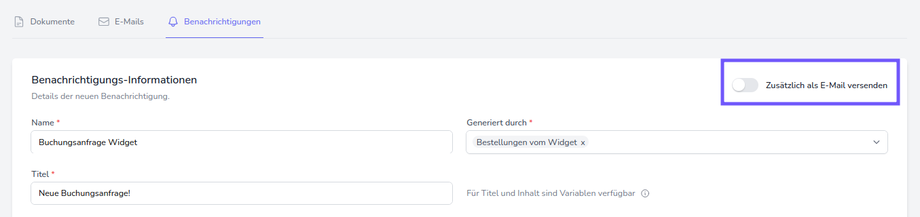Um den Überblick im Venuzle Manager zu behalten, können Sie automatische Benachrichtigungen für bestimmte Abläufe und Aktionen im System einrichten. Ein Beispiel ist die Benachrichtigung des Hallenwartes bei einer neuen Buchung in seiner Sporthalle. Benachrichtigungen können in vielzähligen Anwendungsbereichen genutzt werden und erleichtern die interne Kommunikation.
Um Benachrichtigungs-Vorlagen anzulegen, klickt man auf das Menü "Einstellungen - Vorlagen & Benachrichtigungen" und gelangt dann über den dritten Reiter "Benachrichtigungen" zur Übersicht der Benachrichtigungsvorlagen. Hier sieht man eine Liste der bereits erstellten Vorlagen. Dabei erkennt man direkt den Namen, die jeweiligen Empfänger und den verknüpften Auslöser. Es besteht hier die Möglichkeit, die Vorlagen über einen Klick auf "Details" anzusehen und auch anzupassen. Um neue Vorlagen zu erstellen klickt man auf "Benachrichtigung erstellen".
In der Erstellungsmaske können nun die einzelnen Eigenschaften und der Inhalt der Benachrichtigungs-Vorlage definiert werden. Hier werden Name, Titel, Inhalt sowie Auslöser ("Generiert durch") der Benachrichtigung gewählt. Für Titel und Inhalt können normaler Text oder auch Variablen verwendet werden.
Abschließend können dann ein oder mehrere Empfänger der Benachrichtigung gewählt werden. Hier wird zwischen statischen und dynamisch-rollenbasierten Empfängern unterschieden. Durch die dynamische Empfängerauswahl können so beispielsweise alle Personen mit der Rolle "Externer Hallenwart" benachrichtigt werden.
Soll die Benachrichtigung durch eine Aufgabe generiert werden (Typ: Aufgabe), können hierfür keine EmpfängerInnen ausgewählt werden. Die Benachrichtigung wird automatisch an die bauftragte Person gesendet, die in der Aufgabe hinterlegt ist.

Nach dem Speichern der Benachrichtigungs-Vorlage, werden die verknüpften Benachrichtigungen nun auch im Profil des jeweiligen Personals angezeigt. Zugriff dazu bekommt man in Kontoeinstellungen des persönlichen Accounts unter dem Reiter "Benachrichtigungen". Hier werdend die verknüpften Benachrichtigungen angezeigt. Zusätzlich können im Sportstättenfeld einzelne Sportstätten abgewählt oder hinzugefügt werden, welche nicht der vorausgewählten, rollenbasierten Verknüpfung folgen.
Persönliche Benachrichtigungen werden rechts oben im Glockensymbol angezeigt. Wenn Sie darauf klicken, öffnet sich ein Fenster, das alle neuen und bereits gelesenen Benachrichtigungen anzeigt.
Sie können hier durch den Schalter im oberen Bereich auswählen, ob Sie nur ungelesene oder alle Benachrichtigungen anzeigen möchten. Durch Klicken auf die farbigen Punkte rechts neben den jeweiligen Benachrichtigungen bzw. durch die Auswahl "Alle gelesen" können Sie diese als gelesen markieren.
Über das Klammersymbol rechts neben der Benachrichtigung gelangen Sie zum verknüpften Auslöser der Benachrichtigung.
Um bei neuen Buchungsanfragen über das Widget in der Glocke benachrichtigt zu werden, müssen Sie ebenfalls eine neue Benachrichtigung erstellen und den Auslöser "Bestellungen vom Widget" auswählen. Wenn Empfänger*innen zusätzlich per E-Mail benachrichtigt werden sollen, muss der entpsrechende Schalter aktiviert werden. Bitte beachten Sie, dass bei allen im Widget buchbaren Sportstätten ein Preis hinterlegt sein muss, damit die Benachrichtigung funktioniert.
Sollten Sie weitere Benachrichtigungs-Vorlagen mit speziellen Auslösern oder Variablen benötigen,
kontaktieren Sie gerne Ihren Venuzle Ansprechpartner.